Mac全般 Memory(メモリ)増設3
Memory(メモリ)増設1> 2 > 3 iMacでFax
(g)背面カバーを取り付ける

 さて今度は元に戻します。
さて今度は元に戻します。
コンピュータの上端スロット(画像左)に背面カバーの上端タブ(画像右)を合わせます。
〈注意点〉上端のスロットとタブはなかなか合わさりませんでしたが、根気よく調整しながら取り組んでいたらスルッとはまりました。無理にねじ込まないようにじっくりと取り組んでください。上部が収まったら背面カバーを下に降ろし、コンピュータにぴったりと収まるまでゆっくり押します。背面カバーがはまったら、底面の3つのネジを回して、締め付けます。締めすぎてねじ山をつぶさないように気をつけてください。
(h)元に戻す

 パソコンまわりをウェットティッシュでクリーニング(適時すればいいと思います)したら、コンピュータの両方の側面を持って、ゆっくり起こし、元の場所に置いて外しておいたケーブルと電源コードを接続します。コンピュータの背面にあるパワーボタンを押して、電源を入れます。
パソコンまわりをウェットティッシュでクリーニング(適時すればいいと思います)したら、コンピュータの両方の側面を持って、ゆっくり起こし、元の場所に置いて外しておいたケーブルと電源コードを接続します。コンピュータの背面にあるパワーボタンを押して、電源を入れます。
(i)新しいメモリを認識するかどうかを確認する
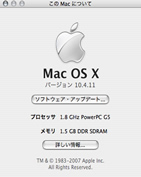 コンピュータを起動し、一番左上のアップルマークをクリックして、「このMacについて」を選択します。
コンピュータを起動し、一番左上のアップルマークをクリックして、「このMacについて」を選択します。
iMac G5 に取り付けられているメモリの合計(1.5GB DDR SDRAM)が表示されています。
〈注意点〉メモリの合計は、コンピュータに最初から取り付けられていたメモリと増設したメモリを足したものです。
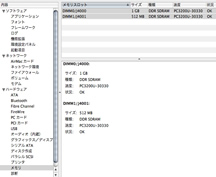 「このMacについて」の〔詳しい情報...〕をクリックし、「システムプロファイラ」を開き、メモリの内訳について確認します。
「このMacについて」の〔詳しい情報...〕をクリックし、「システムプロファイラ」を開き、メモリの内訳について確認します。
1GBのメモリが、スロット番号の若い方で認識されました。
メモリの状況は、2枚とも〔OK〕と表示されています。
しっかりと認識されているようです。
〈注意点〉コンピュータがメモリを認識しない、または、コンピュータが起動しない場合は、システム終了し、作業手順をもう一度確認してください。また、取り付けたメモリが iMac G5と互換性があるのかもう一度確かめてください。場合によっては購入したメモリメーカーのサポートが必要になるかも知れません。こういった点で、値段は多少高くても、しっかりとサポートや保証を行っている信頼のおけるメーカーのメモリを購入した方がいいと思います。
さて以上で、メモリ増設の作業は終わりです。
今後は調理場のまな板が3倍になったイメージで広々とした場所で安定感のあるMac lifeが楽しめます。
2008.05.13
